Javatris Netzwerkspiel
In der Javatris-Applikation ist es möglich, im Local Area Network (LAN) gegeneinander zu spielen.
Aufgrund der Sicherheits-Technologie der Programmiersprache Java ist es lediglich in der Applikation möglich, im LAN gegeneinander Javatris zu spielen. Das Applet unterstützt dieses Feature nicht.
Die Javatris-Netzwerk-Funktionalität befindet sich zur Zeit noch im BETA-Stadium, d.h. Javatris läuft im Netzwerk noch nicht so stabil wie normalerweise.
Hier wird beschrieben, wie sie die Javatris-Applikation herunterladen können und das Netzwerk-Feature testen können. Wenn Sie dabei auf unerwartete Reaktionen des Programms stoßen oder Fehler feststellen, schreiben Sie bitte eine eMail an Burgsoft.
Für das Netzwerkspiel von Javatris benötigen sie:
Um Javatris im Netzwerk zu spielen, laden sie die Datei Javatris102V06AllClasses.jar herunter und entpacken Sie sie mit einem Zip-Entpacker.
Anschließend führen Sie die Klasse "Javatris102V06Application" mit einem Java-Interpreter auf beiden Computern im Netzwerk aus (z.B. mit java.exe von Sun oder jview.exe von Microsoft).
Nun wählen Sie bei einem Rechner die Option "Netzwerkspiel erstellen" aus dem Menü "Netzwerkspiel".
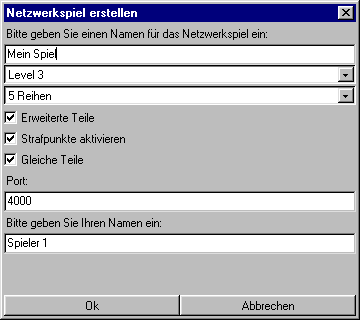 In dem daraufhin erscheinenden Dialogfenster können Sie die Einstellungen für Ihr Netzwerkspiel treffen.
In dem daraufhin erscheinenden Dialogfenster können Sie die Einstellungen für Ihr Netzwerkspiel treffen.
Geben Sie in die oberste Zeile einen Namen für das Spiel ein. Das Startlevel und die Anzahl vorher gefüllter Reihen können sie mithilfe der Listen wählen.
Geben Sie in die Zeile "Port" einen Netzwerkport ein, der an Ihrem Computer für das Javatris Spiel verwendet werden soll. Normalerweise können Sie diese Einstellung bei 4000 belassen. Sollte es jedoch Probleme mit dem Javatris-Netzwerkspiel geben, geben Sie hier einen anderen Wert ein.
Im Feld "Spielername" können Sie Ihren Namen eingeben.
Bestätigen Sie dieses Dialogfenster mit "Ok", um die Javatris-Netzwerksitzung zu eröffnen.
Nachdem Sie an einem PC die Javatris-Sitzung eröffnet haben, muss der andere Computer an dieser Sitzung teilnehmen.
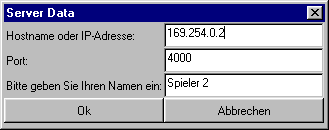 Wählen Sie dazu bei dem anderen Computer die Option "Netzwerkspiel suchen" im Menü "Netzwerkspiel".
Wählen Sie dazu bei dem anderen Computer die Option "Netzwerkspiel suchen" im Menü "Netzwerkspiel".
In den daraufhin erscheinenden Dialog geben Sie die IP-Adresse oder den Hostnamen des Rechners ein, der die Javatris-Sitzung eröffnet hat. Wenn der andere Rechner einen anderen Port als 4000 verwendet, geben Sie diesen auch in dieses Dialogfenster ein. Weiterhin erlaubt es das Dialogfenster, seinen Namen einzugeben.
Bestätigen Sie diesen Dialog auch mit "Ok".
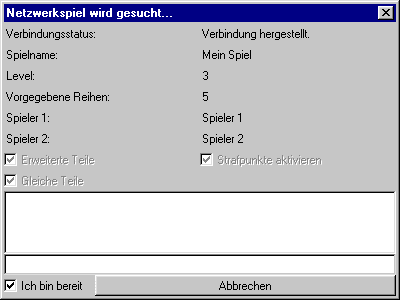 Nun erscheinen auf dem Rechner, wenn er die Session auf dem anderen Computer findet, Informationen über die Spieloptionen. In diese Dialog können sich die Spieler auch per Chat unterhalten. Wenn der Spieler mit den Einstellungen einverstanden ist, markiert er das Kästchen "Ich bin bereit", damit das Spiel gestartet werden kann.
Nun erscheinen auf dem Rechner, wenn er die Session auf dem anderen Computer findet, Informationen über die Spieloptionen. In diese Dialog können sich die Spieler auch per Chat unterhalten. Wenn der Spieler mit den Einstellungen einverstanden ist, markiert er das Kästchen "Ich bin bereit", damit das Spiel gestartet werden kann.
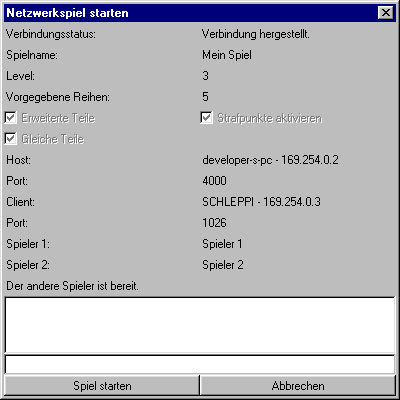 Sobald ein Spieler der Javatris-Sitzung auf dem Server beigetreten ist, erscheinen hier weitere Informationen über den Client. Auch hier kann der Chat benutzt werden, um sich mit dem anderen Spieler zu unterhalten. Die vorher gewählten Optionen lassen sich jedoch nicht mehr verändern. Sobald der andere Spieler bereit ist, kann das Spiel mit der Schaltfläche "Spiel starten" gestartet werden.
Sobald ein Spieler der Javatris-Sitzung auf dem Server beigetreten ist, erscheinen hier weitere Informationen über den Client. Auch hier kann der Chat benutzt werden, um sich mit dem anderen Spieler zu unterhalten. Die vorher gewählten Optionen lassen sich jedoch nicht mehr verändern. Sobald der andere Spieler bereit ist, kann das Spiel mit der Schaltfläche "Spiel starten" gestartet werden.
Ein Javatris-Netzwerkspiel sieht ähnlich wie der Zweispielermodus aus. Der Spieler am Computer, an dem die Sitzung eröffnet wurde spielt Spieler 2 (links) und der Spieler an dem Computer, der der Sitzung beigetreten ist spielt Spieler 1 (rechts). An beiden Computern sind beide Tastensätze verwendbar.
Übersicht Javatris spielen Anleitung Weitere Informationen Netzwerkspiel Ihre Meinung
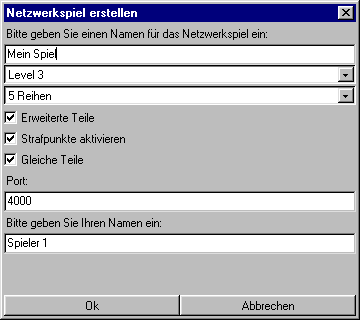 In dem daraufhin erscheinenden Dialogfenster können Sie die Einstellungen für Ihr Netzwerkspiel treffen.
In dem daraufhin erscheinenden Dialogfenster können Sie die Einstellungen für Ihr Netzwerkspiel treffen.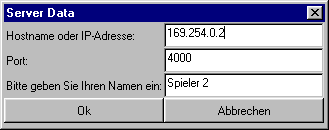 Wählen Sie dazu bei dem anderen Computer die Option "Netzwerkspiel suchen" im Menü "Netzwerkspiel".
Wählen Sie dazu bei dem anderen Computer die Option "Netzwerkspiel suchen" im Menü "Netzwerkspiel".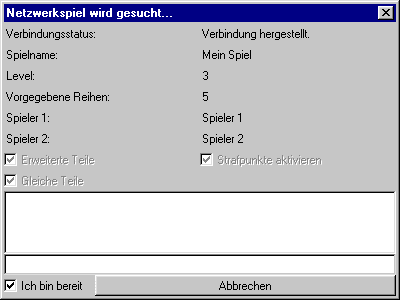 Nun erscheinen auf dem Rechner, wenn er die Session auf dem anderen Computer findet, Informationen über die Spieloptionen. In diese Dialog können sich die Spieler auch per Chat unterhalten. Wenn der Spieler mit den Einstellungen einverstanden ist, markiert er das Kästchen "Ich bin bereit", damit das Spiel gestartet werden kann.
Nun erscheinen auf dem Rechner, wenn er die Session auf dem anderen Computer findet, Informationen über die Spieloptionen. In diese Dialog können sich die Spieler auch per Chat unterhalten. Wenn der Spieler mit den Einstellungen einverstanden ist, markiert er das Kästchen "Ich bin bereit", damit das Spiel gestartet werden kann.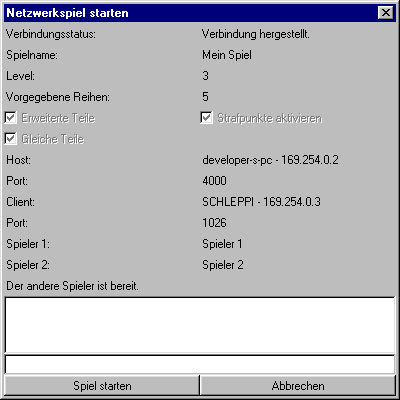 Sobald ein Spieler der Javatris-Sitzung auf dem Server beigetreten ist, erscheinen hier weitere Informationen über den Client. Auch hier kann der Chat benutzt werden, um sich mit dem anderen Spieler zu unterhalten. Die vorher gewählten Optionen lassen sich jedoch nicht mehr verändern. Sobald der andere Spieler bereit ist, kann das Spiel mit der Schaltfläche "Spiel starten" gestartet werden.
Sobald ein Spieler der Javatris-Sitzung auf dem Server beigetreten ist, erscheinen hier weitere Informationen über den Client. Auch hier kann der Chat benutzt werden, um sich mit dem anderen Spieler zu unterhalten. Die vorher gewählten Optionen lassen sich jedoch nicht mehr verändern. Sobald der andere Spieler bereit ist, kann das Spiel mit der Schaltfläche "Spiel starten" gestartet werden.